Aunque las notificaciones de WhatsApp lo mantienen actualizado con los últimos mensajes y alertas, no siempre funcionan como se esperaba. Un problema molesto al que se enfrentan muchos usuarios de Android es el retraso en la entrega de las notificaciones de WhatsApp. Si tiene un problema similar, esta guía puede ayudarlo.
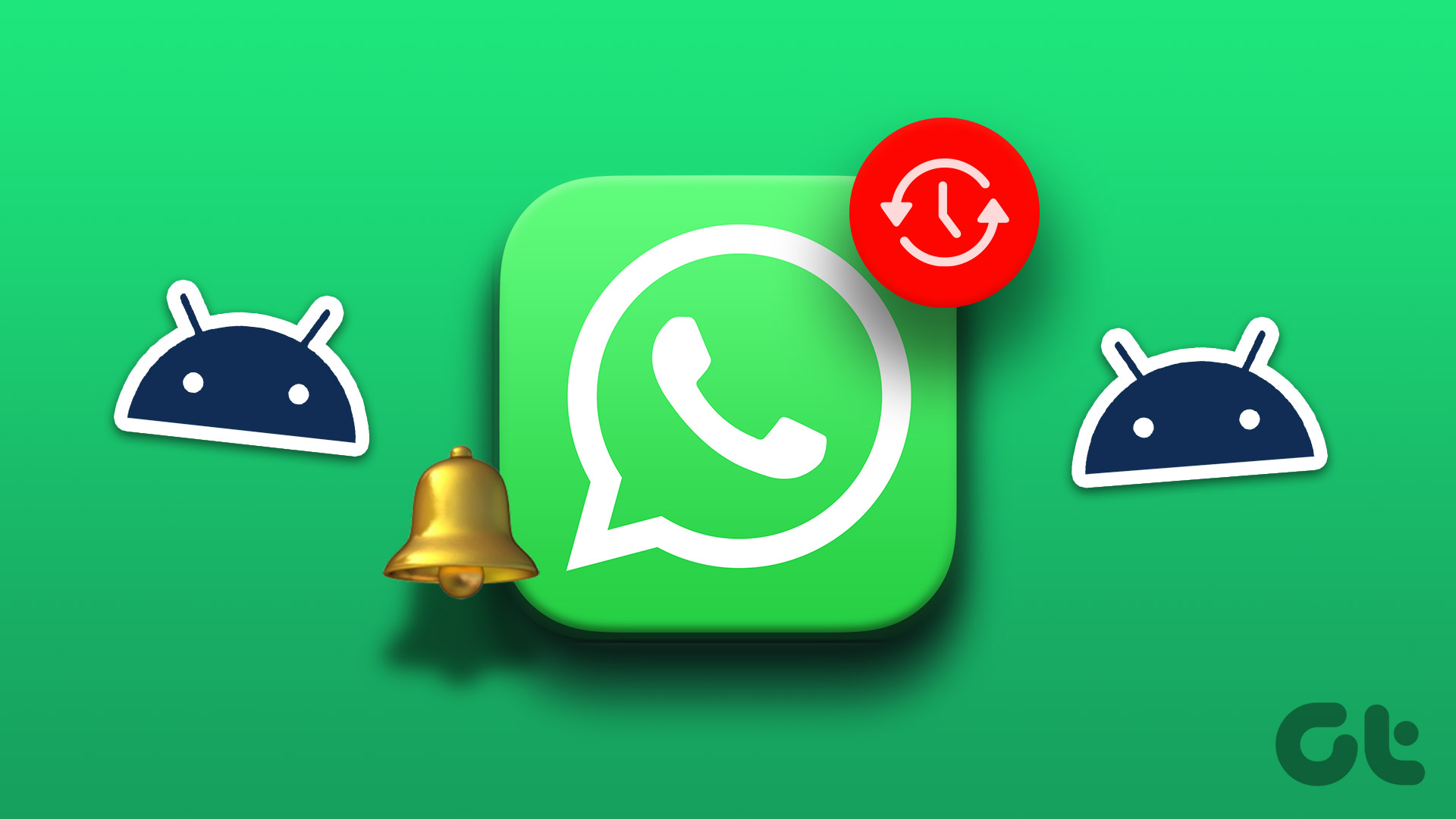
Varios factores, incluido el modo de ahorro de batería, la memoria caché de la aplicación corrupta y la configuración incorrecta, pueden hacer que las notificaciones de WhatsApp lleguen tarde a su Androide. Si no está seguro de qué está causando el problema, pruebe los siguientes consejos para corregir las notificaciones retrasadas de WhatsApp en Android.
1. Verifique su conexión a Internet
Una conexión a Internet lenta o poco confiable puede hacer que las notificaciones de WhatsApp lleguen tarde a su Android. Esto también puede suceder si su Android se sigue desconectando de Wi-Fi o si los datos móviles no funcionan correctamente. Puede verificar la potencia de su conexión a Internet ejecutando una prueba rápida de velocidad de Internet. Cuando Internet móvil no sea el problema, pase a la siguiente solución.
2. Bloquee WhatsApp en el menú de aplicaciones recientes
Cuando elimina WhatsApp de la lista de aplicaciones recientes en Android, la aplicación deja de funcionar en segundo plano. Afortunadamente, muchas máscaras de Android como One UI, Color OS, MIUI y otras, le permiten bloquear aplicaciones en segundo plano para que no las cierre accidentalmente.
Abra el menú de aplicaciones recientes, toque WhatsApp y seleccione Mantener abierto. Esto permitirá que WhatsApp se ejecute en segundo plano en todo momento, y sus notificaciones deberían llegar a tiempo.
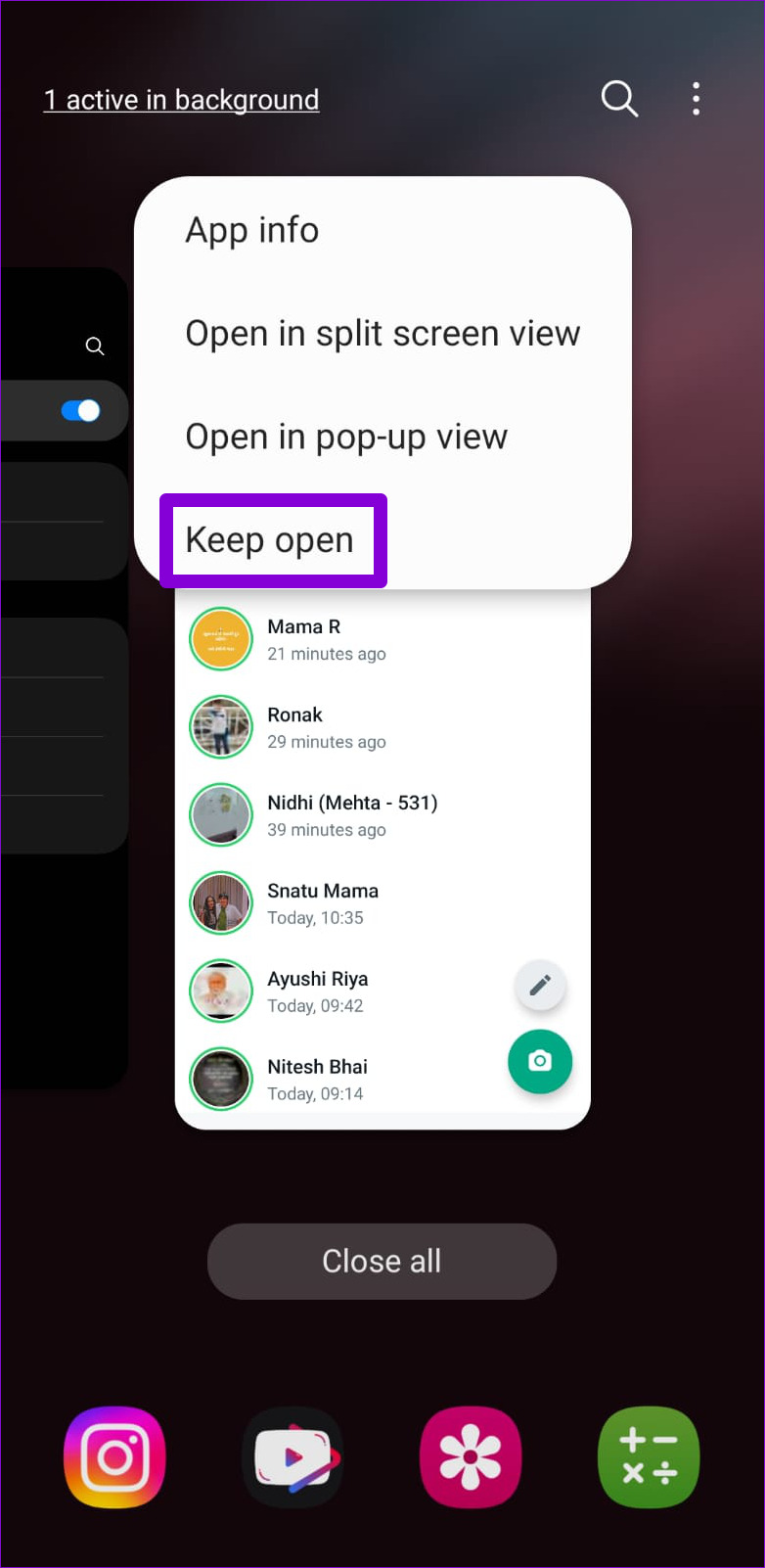
3. Desactivar el modo de ahorro de batería y datos
¿Ha activado el modo de ahorro de batería en su Android? Eso podría evitar que aplicaciones como WhatsApp funcionen de manera eficiente en segundo plano y causar problemas. Es una buena idea deshabilitar el modo de ahorro de batería si las notificaciones de WhatsApp no llegan a tiempo.
Paso 1: Abra la aplicación Configuración y vaya a Administración general.
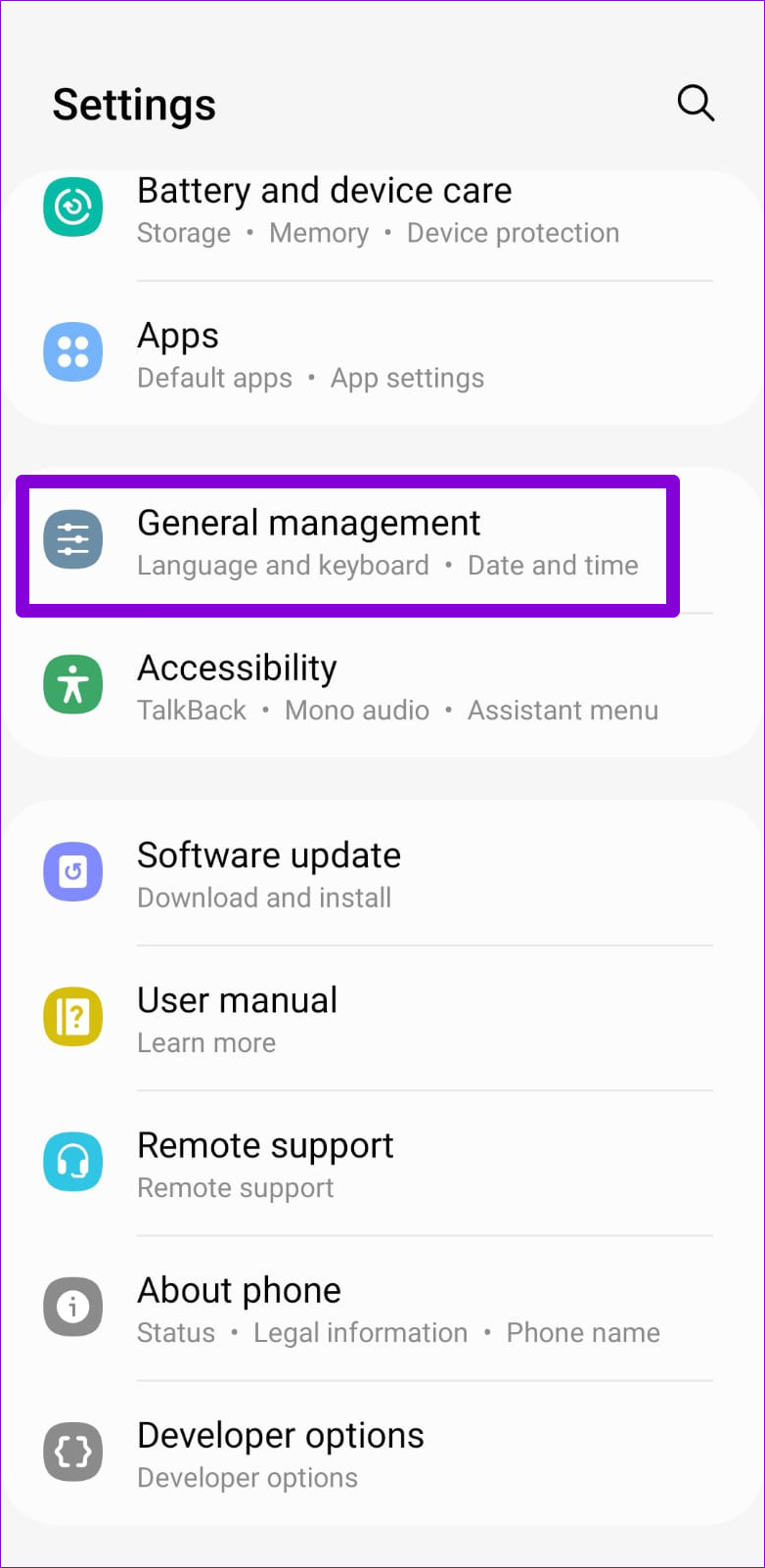
Paso 2: Toque Batería y desactive la opción junto a Ahorro de energía en el siguiente menú.
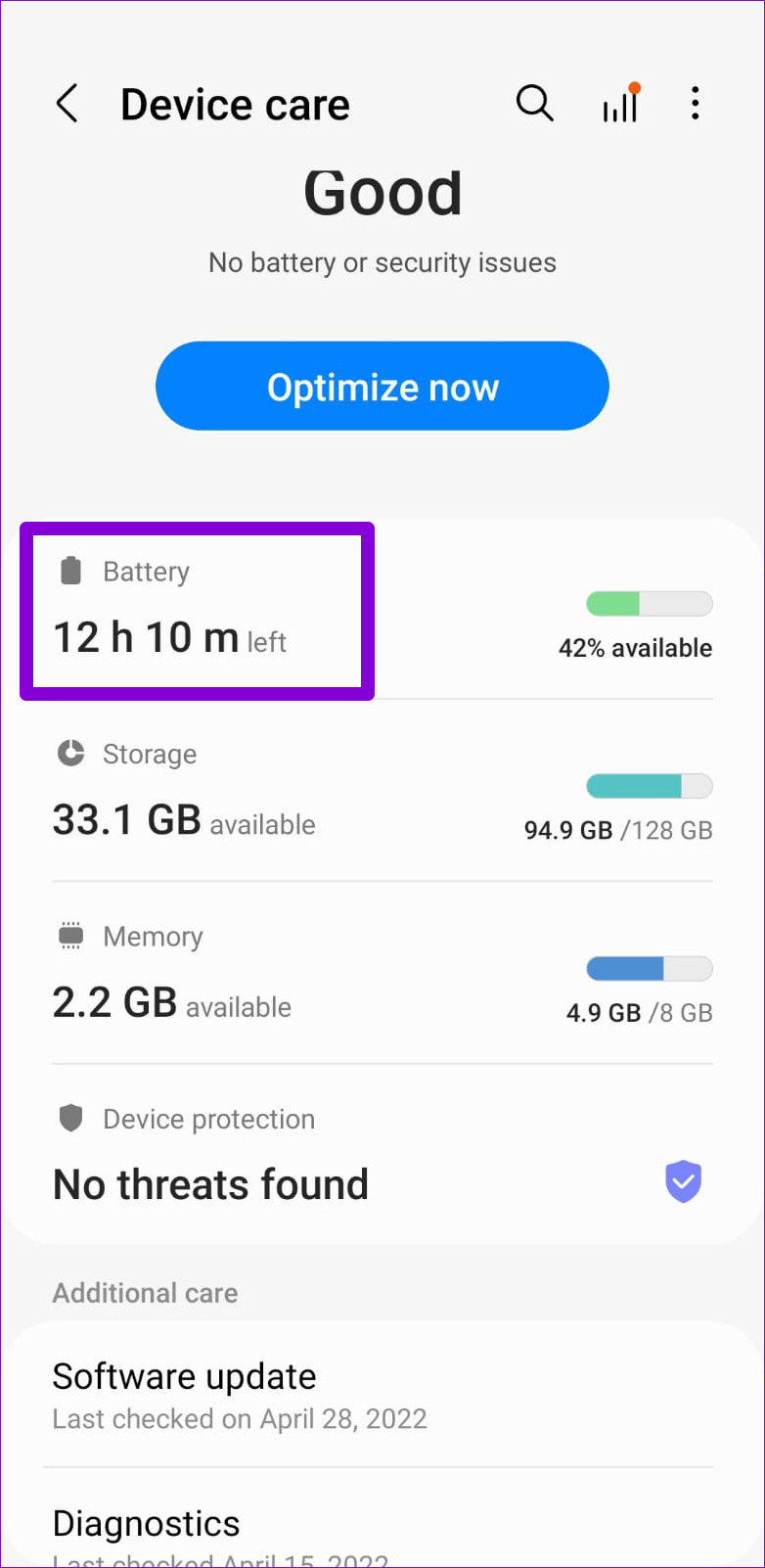
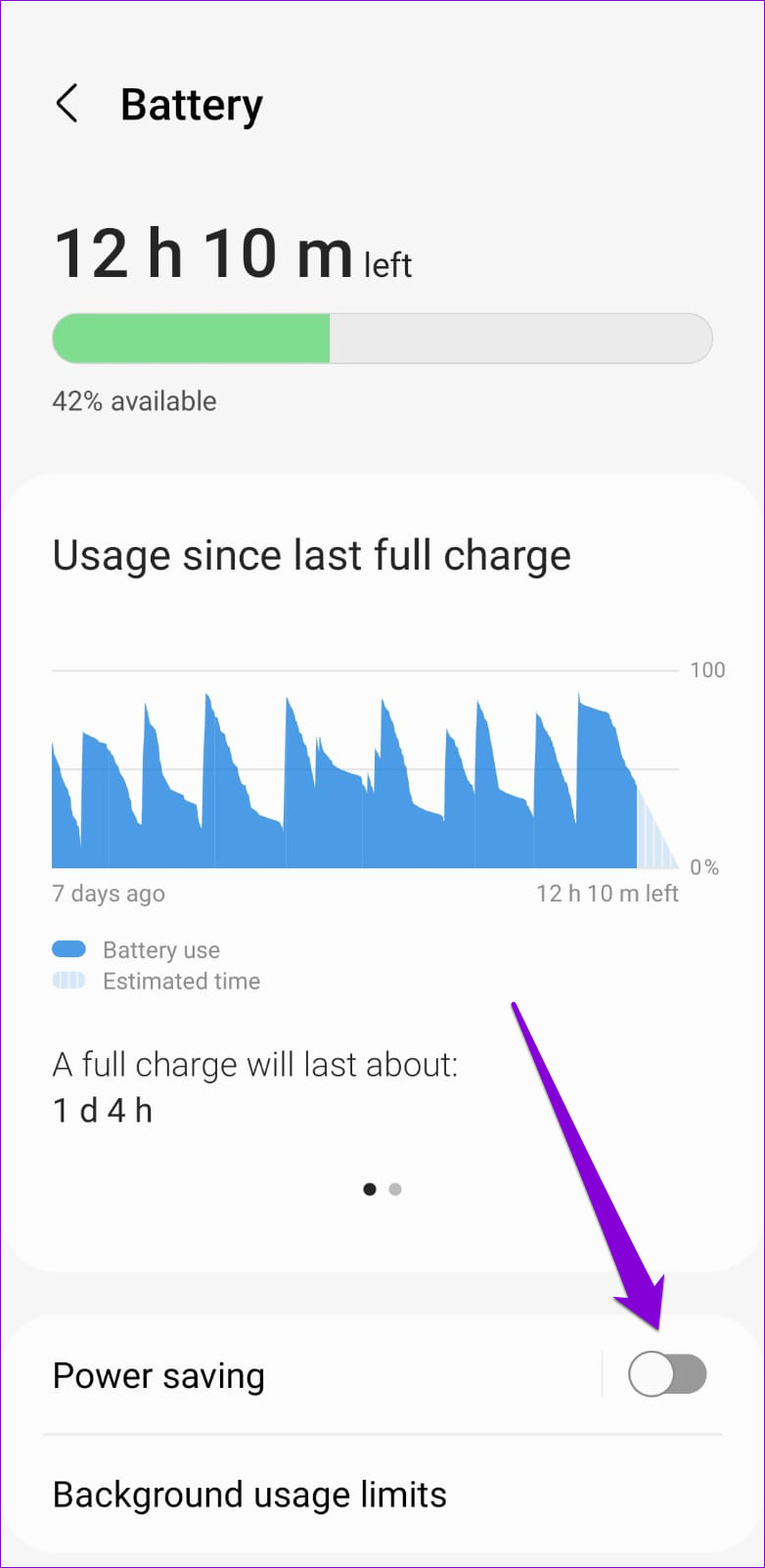
Del mismo modo, si ha activado el modo de ahorro de datos en su Android, sus aplicaciones, incluido WhatsApp, no podrán usar sus datos en segundo plano. Por lo tanto, también debe deshabilitarlo.
Paso 1: Abra la aplicación Configuración y vaya a Conexiones.
Paso 2: Toque Uso de datos y seleccione Ahorro de datos entre los siguientes menú.
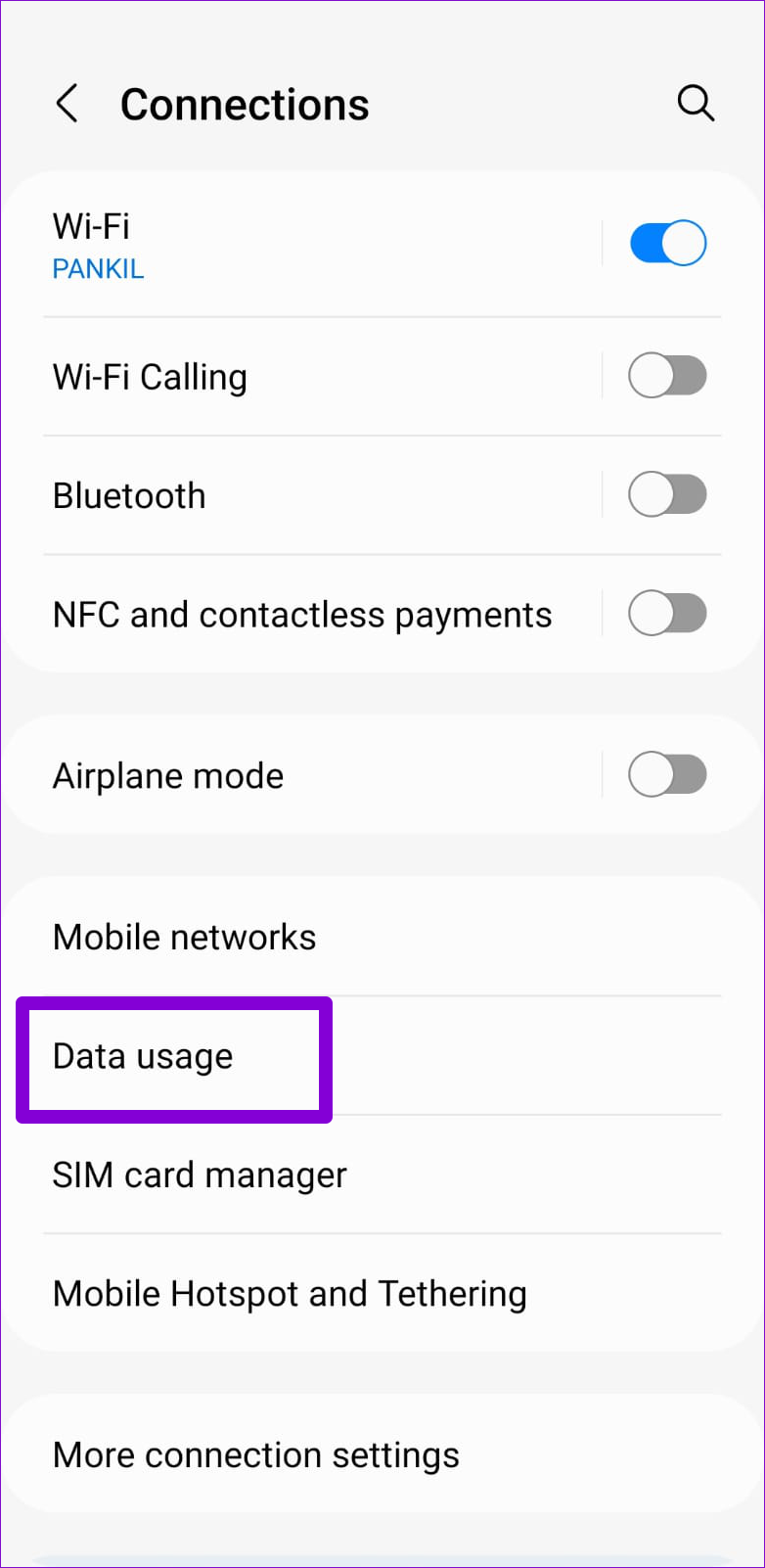

Paso 3: deshabilite la alternancia junto a Activar ahora.
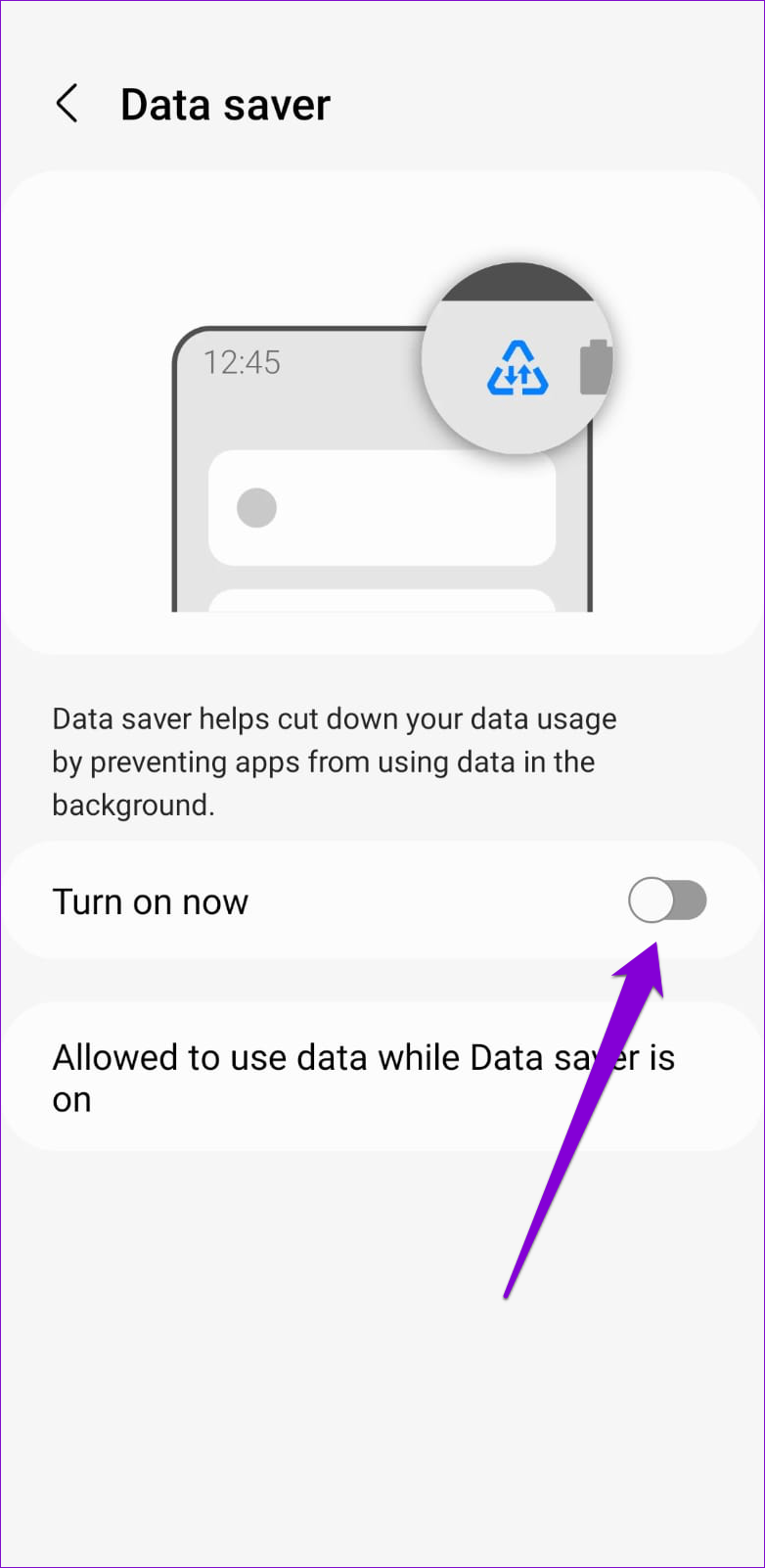
Si no desea desactivar el modo de ahorro de datos, puede permitir el uso de datos en segundo plano específicamente para WhatsApp. Para hacerlo, toque’Permitido usar datos mientras el Ahorro de datos está activado’y habilite el interruptor junto a WhatsApp.
4. Desactive las restricciones de batería para WhatsApp
En Android, puede imponer restricciones de batería en aplicaciones individuales para evitar que se ejecuten en segundo plano. Si bien esto mejora la duración de la batería, puede hacer que las notificaciones de esas aplicaciones lleguen tarde.
Así es como puede permitir el uso ilimitado de la batería a WhatsApp en su Android.
Paso 1: Mantenga presionado el ícono de WhatsApp y toque el ícono’i’en el menú que aparece.
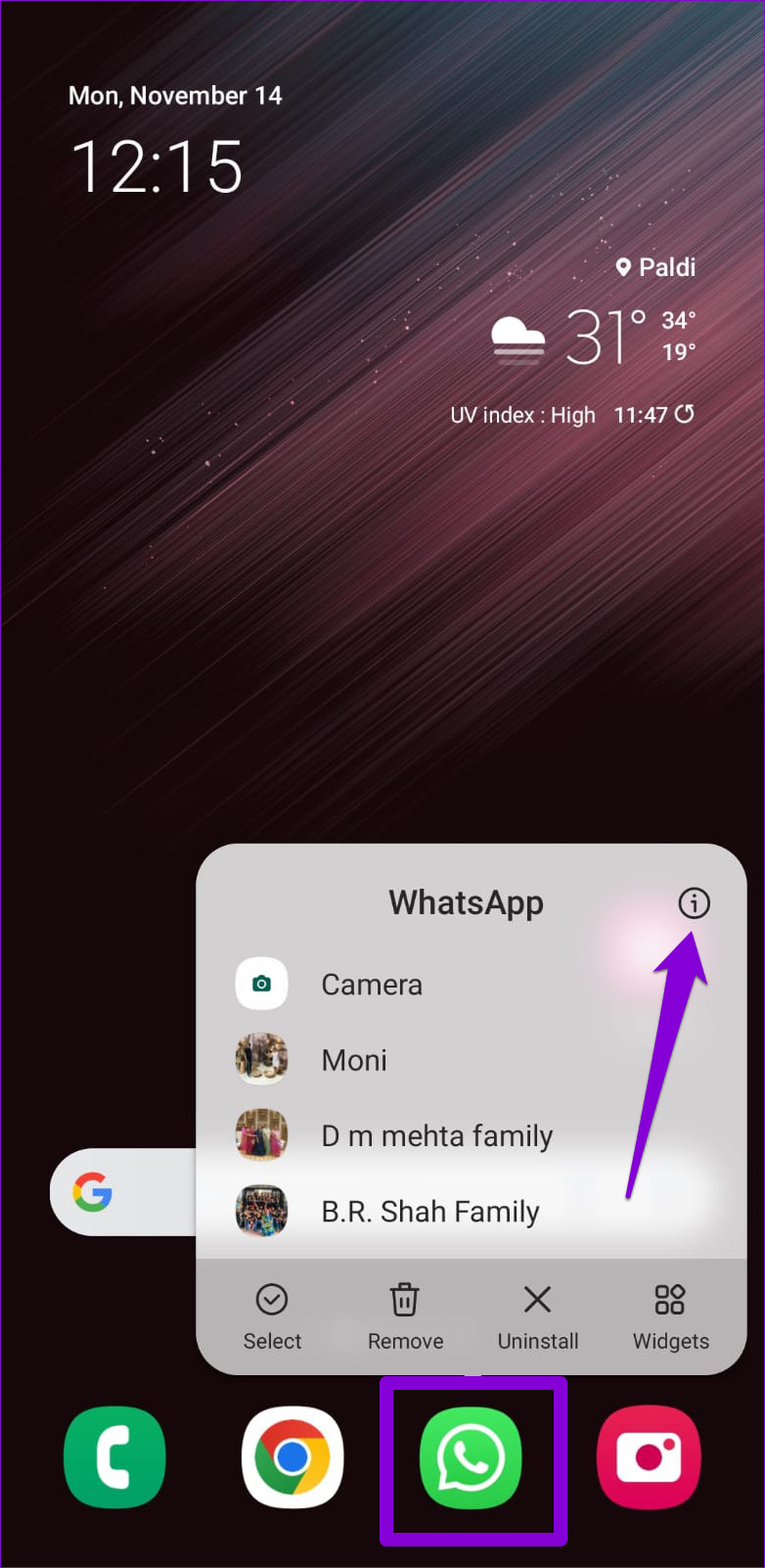
Paso 2: Vaya a Batería y seleccione Sin restricciones u Optimizado en el siguiente menú.
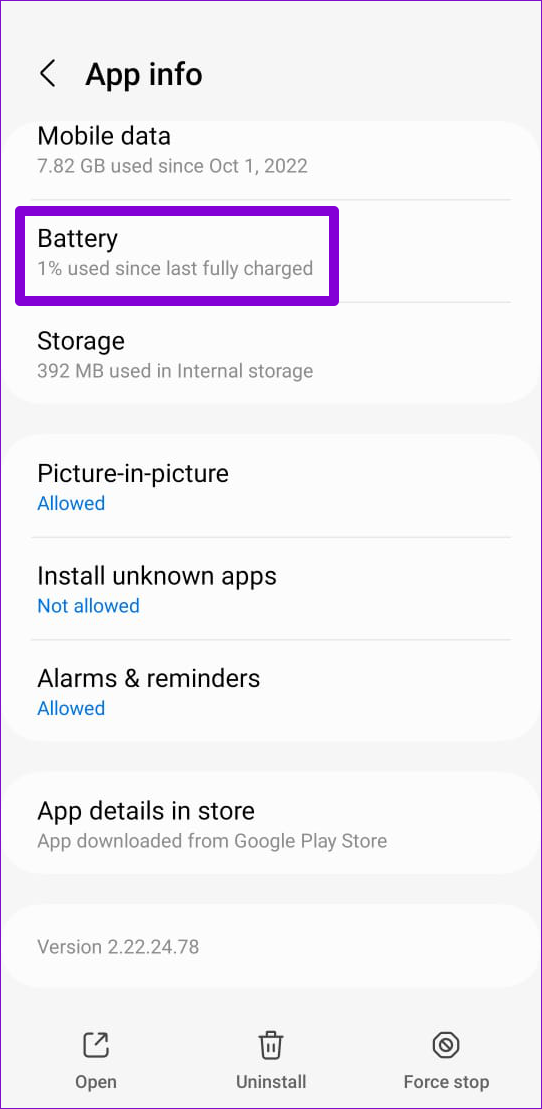
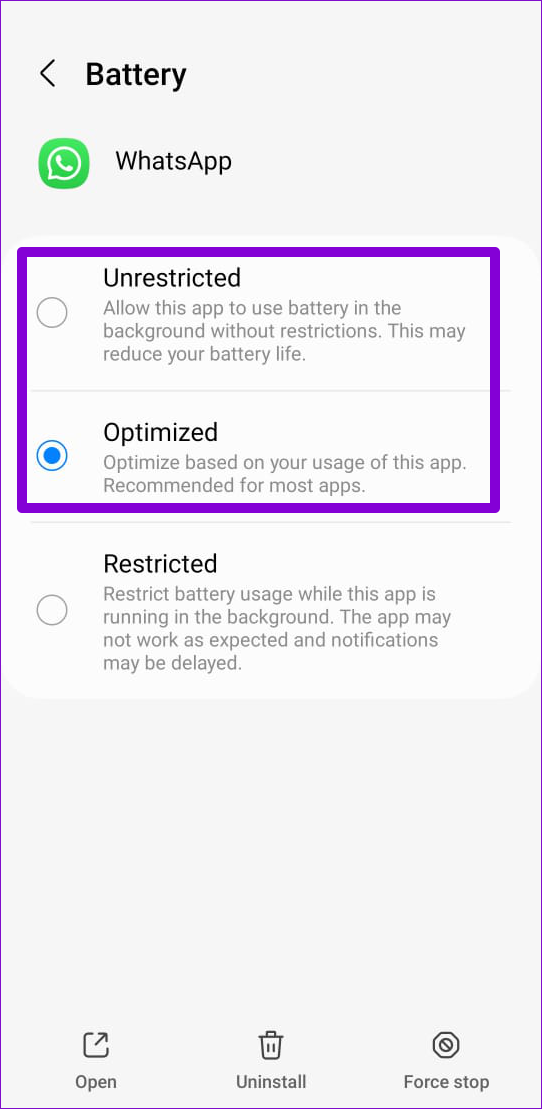
5. Consulta los horarios de No molestar
Puedes configurar el modo No molestar en Android para que se active automáticamente en momentos específicos. Esto puede hacer que Android pause las notificaciones durante un período de tiempo determinado, dando la impresión de que las notificaciones llegan tarde. Para evitar esto, deberá asegurarse de que el modo No molestar no esté configurado para activarse automáticamente.
Paso 1: Abra la aplicación Configuración y diríjase a Notificaciones..
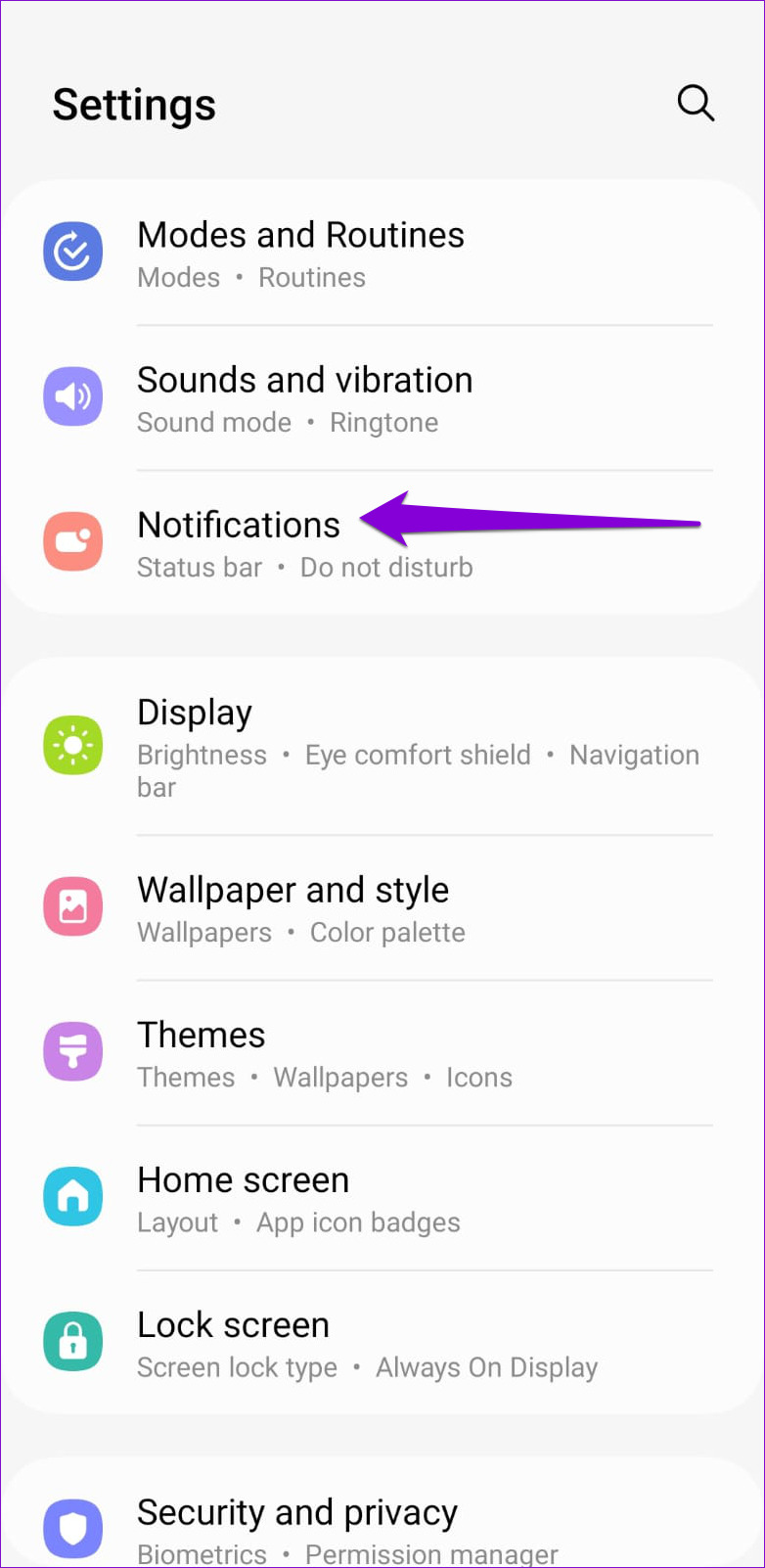
Paso 2: Toca No molestar.
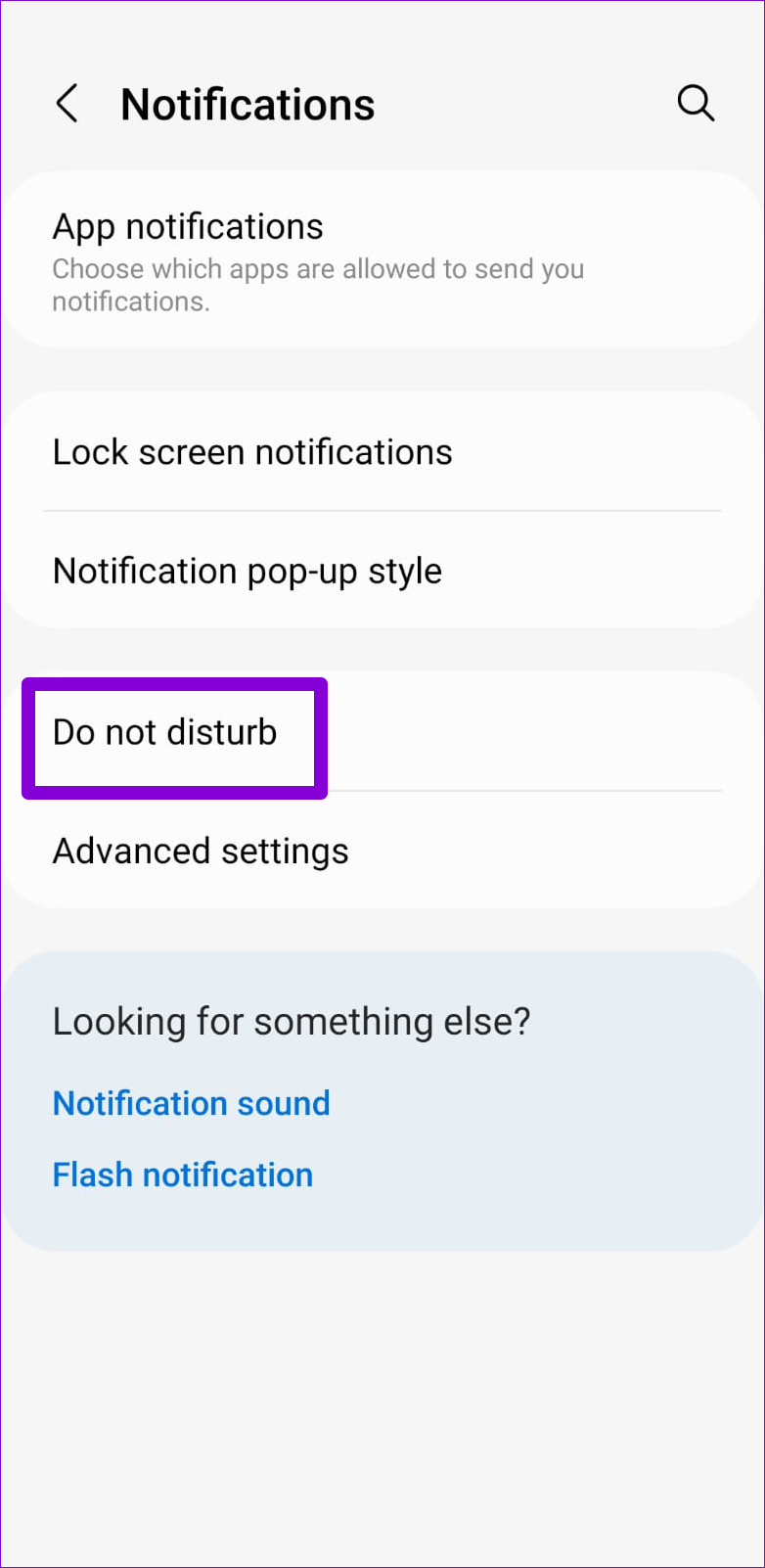
Paso 3: en Programación, desactive los botones junto a sus programaciones DND.
6. Restablecer la configuración de notificaciones de WhatsApp
WhatsApp le permite modificar las preferencias de notificación desde el menú de configuración de la aplicación. Si estos ajustes no están configurados correctamente, podría hacer que las notificaciones dejen de funcionar. En lugar de revisar cada configuración de notificación individualmente, es más fácil restablecer todas las configuraciones de notificación de WhatsApp y comenzar de nuevo.
Paso 1: Abra WhatsApp en su teléfono. Toque el ícono de menú de tres puntos en la esquina superior derecha y seleccione Configuración.

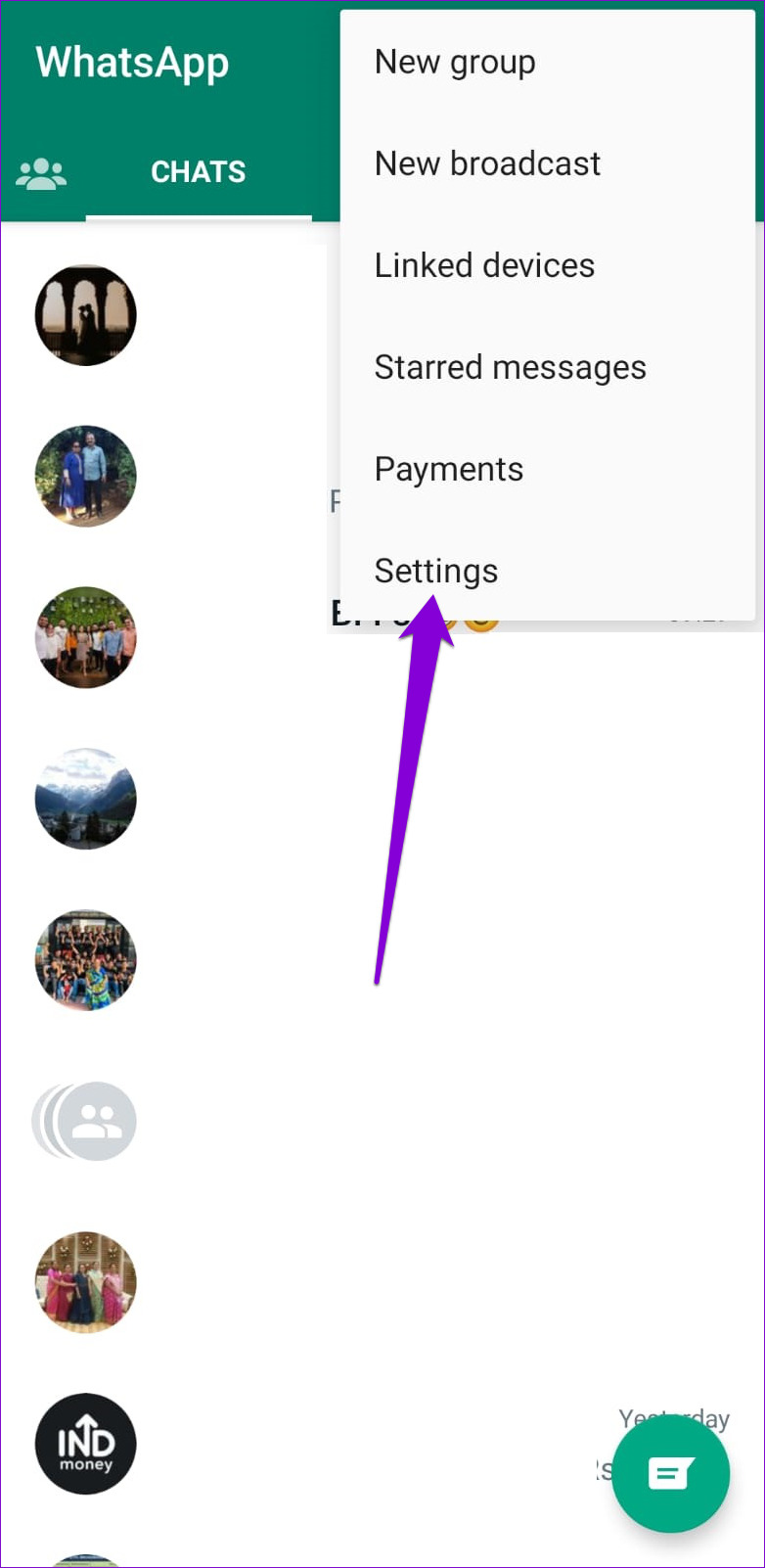
Paso 2: Vaya a Notificaciones.
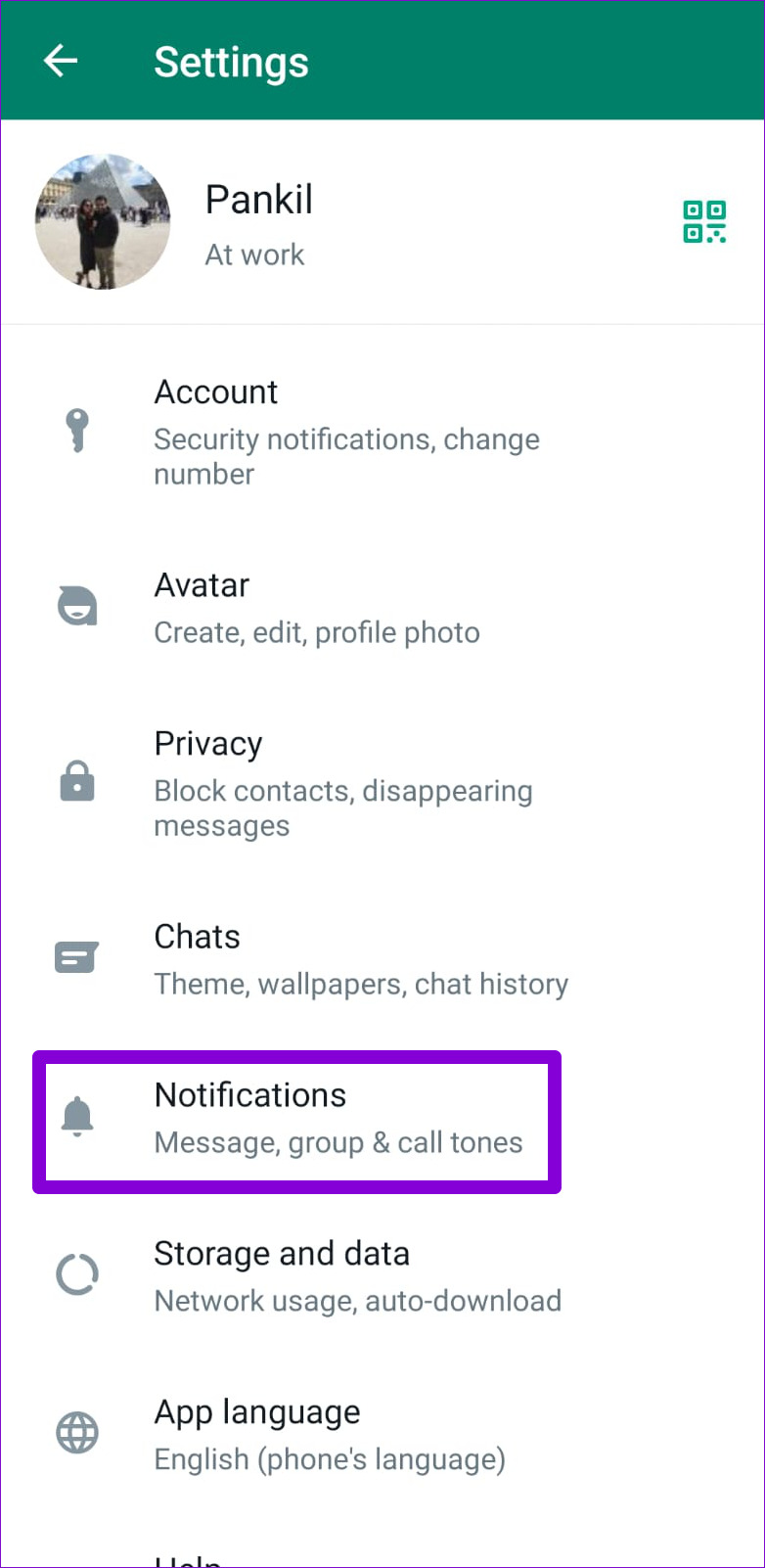
Paso 3: toca el icono de tres puntos en la parte superior y selecciona Restablecer configuración de notificaciones.
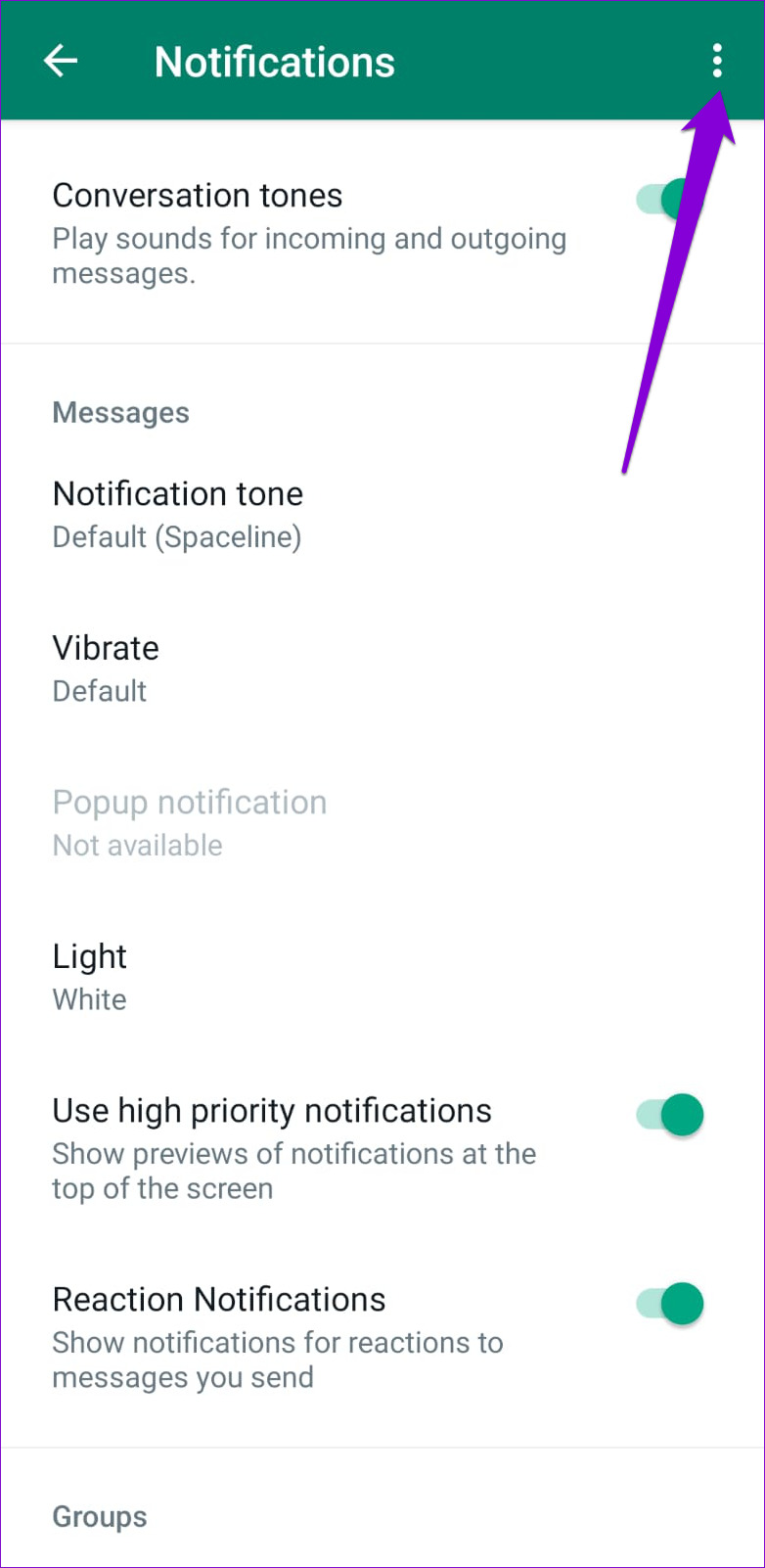
Paso 4: Seleccione Restablecer para confirmar.
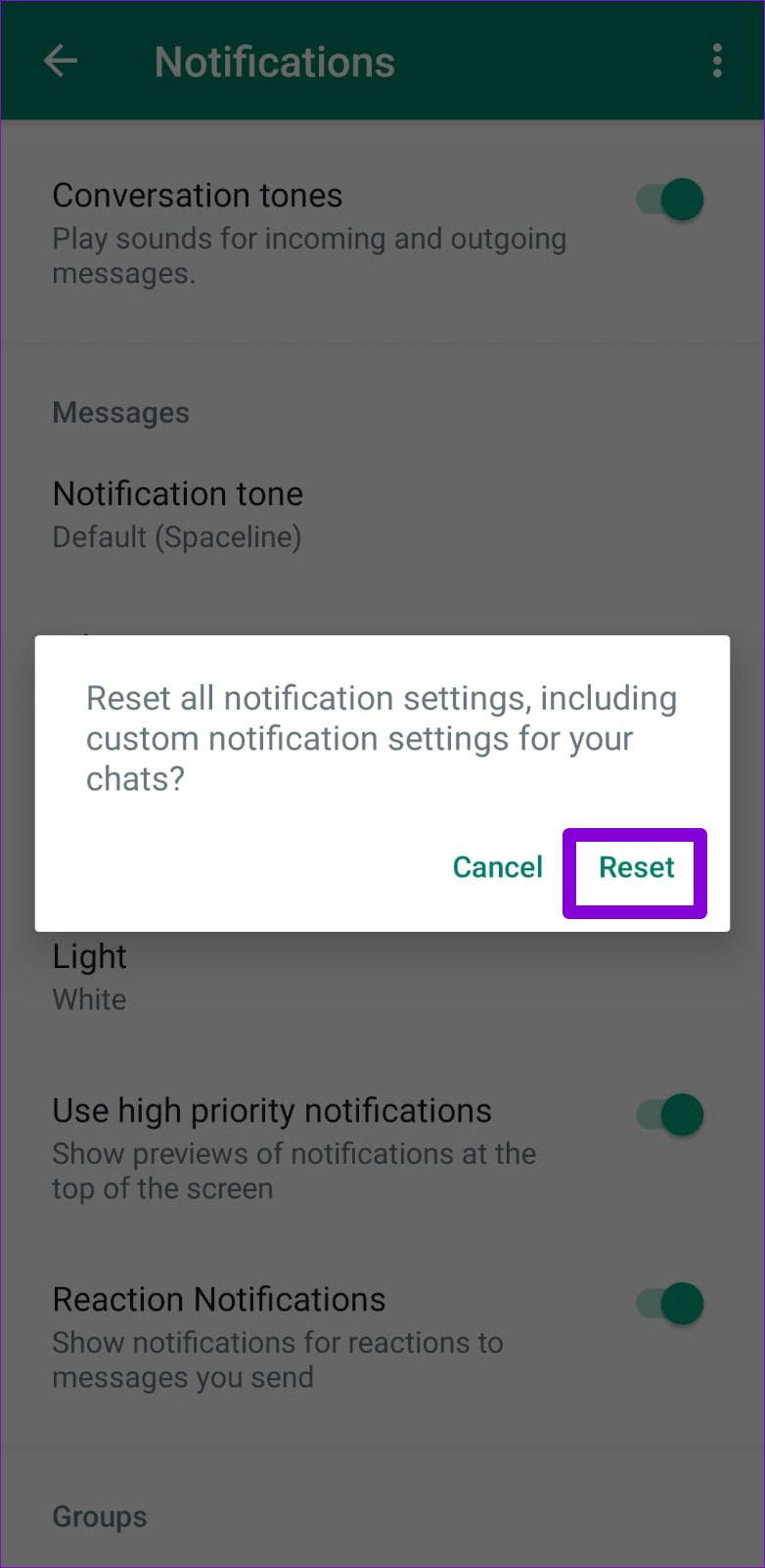
7. Limpiar caché de WhatsApp
Los datos de caché desactualizados pueden afectar el rendimiento de WhatsApp en su teléfono y retrasar las notificaciones de la aplicación. Afortunadamente, Android simplifica la eliminación de los datos redundantes de caché de WhatsApp.
Paso 1: Mantenga presionado el ícono de WhatsApp y toque el ícono de información de la aplicación en el menú resultante.
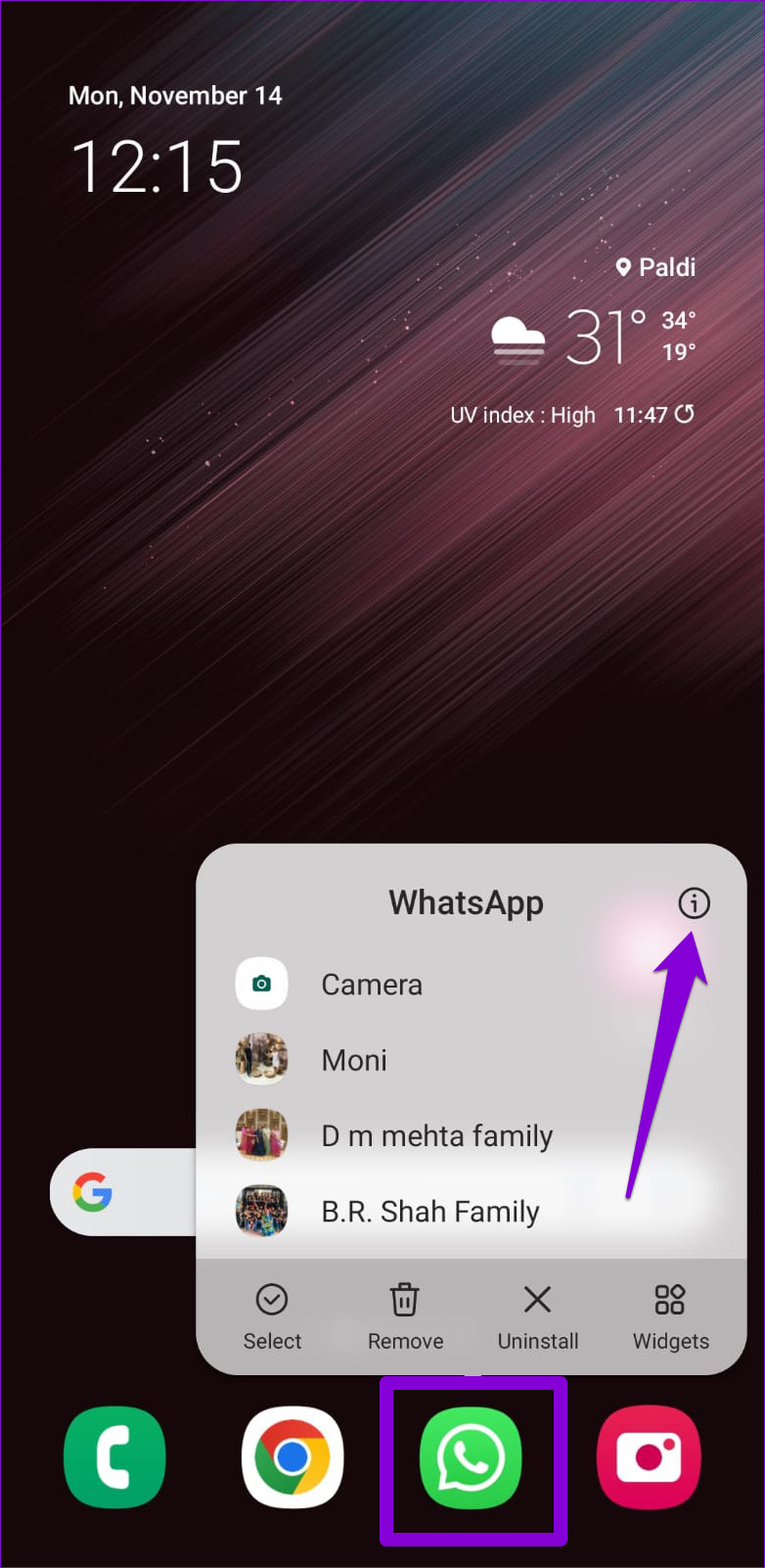
Paso 2: Vaya a Almacenamiento y toque la opción Borrar caché en la parte inferior.
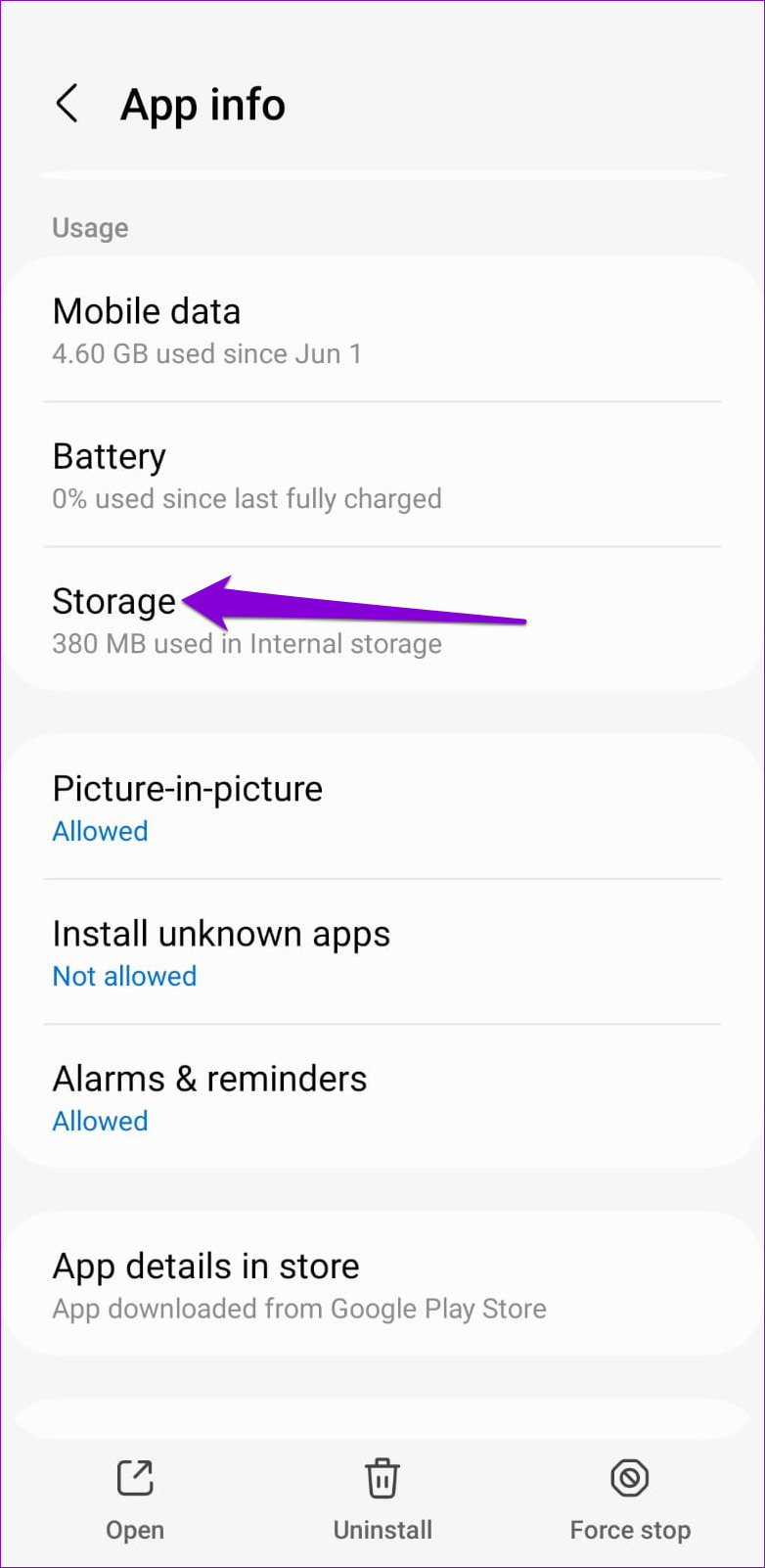
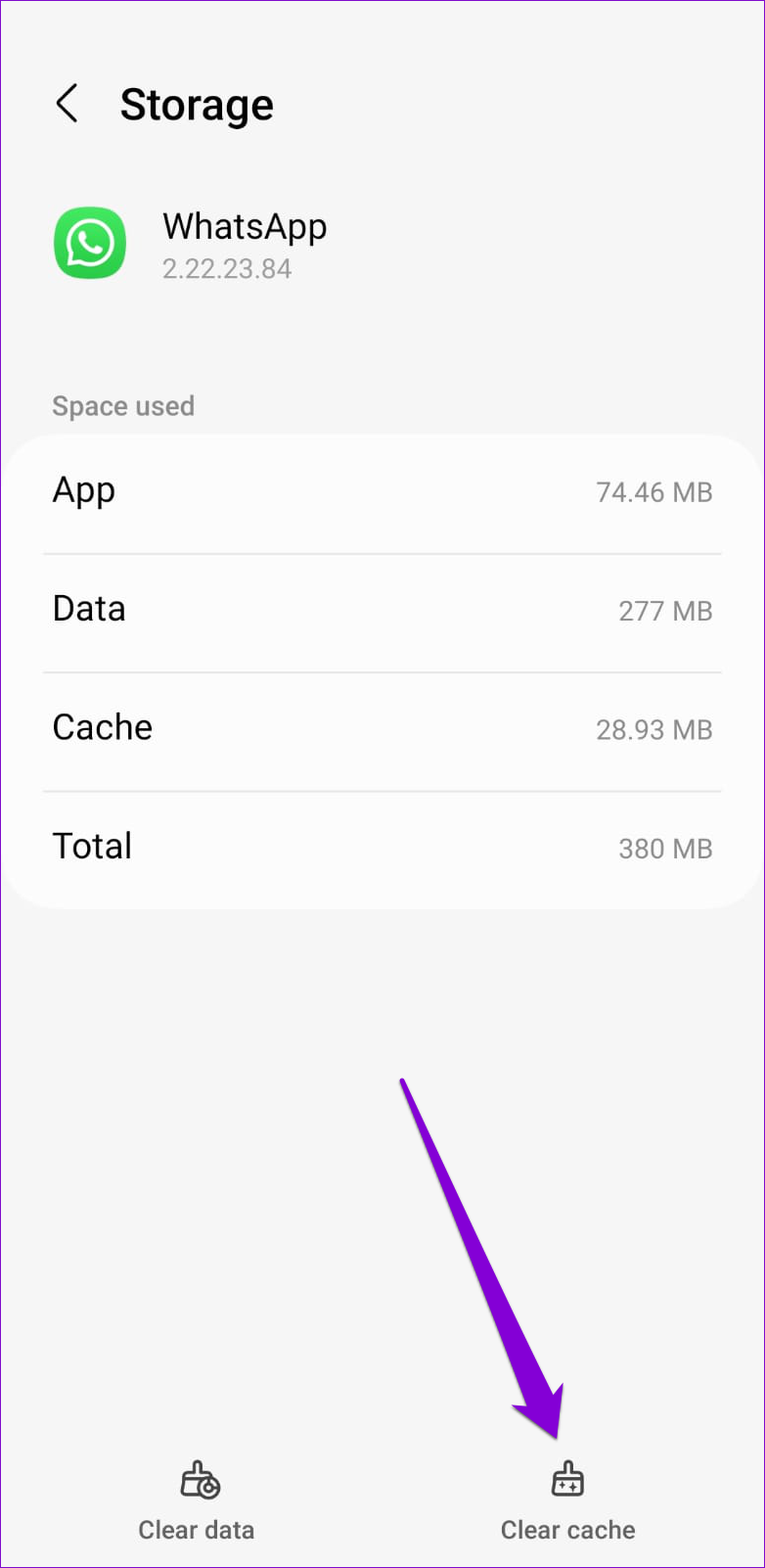
8. Actualice WhatsApp
Es posible que sus notificaciones de WhatsApp no funcionen como se espera si está utilizando una versión obsoleta o con errores de la aplicación. Es una buena idea verificar y actualizar la aplicación WhatsApp. Abra Google Play Store y busque WhatsApp. Toca el botón Actualizar para instalar las actualizaciones pendientes de WhatsApp.
No más demoras
Estos problemas de notificación de WhatsApp pueden dificultar el seguimiento de sus conversaciones. Con suerte, una de las soluciones de esta guía le ha ayudado y recibirá sus notificaciones de WhatsApp de inmediato.
